
Photoshop är inte alltid det mest användarvänliga av program. Ibland har det frustrerande problem, och lösningen är inte alltid tydlig. Här är en lista med tio irriterande problem du kan ha med Photoshop och enkla lösningar för att åtgärda dem.
De kommer att sträcka sig från enkla till komplexa, vissa handlar om varför programmet inte låter dig använda dina markörverktyg eller varför markören har ändrat form. Läs vidare för att se listan och vad du kan lära dig för att göra din grafikredigeringsupplevelse trevligare och produktivare.
Din markör försvinner eller ändrar form
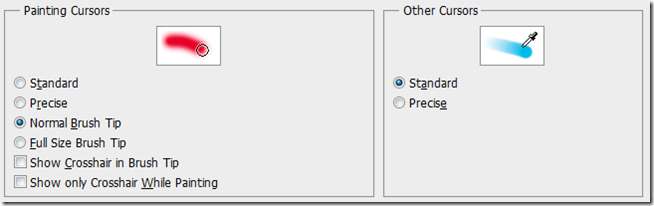
Problemet: Efter att ha arbetat med någon typ eller något annat verktyg, bara för att återgå till penseln för att upptäcka att markören har ändrat form och är svår att se. Vad har hänt?


Lösningen: Om markören ser ut som de ovan, har du förmodligen bytt till "exakta markörer". Ett enkelt tryck på Caps Lock -knappen återställer dem till det normala. Du kan också ändra dem under dina preferenser, snabbtangent Ctrl + K.
Dina paneler försvinner

Problemet: Osäker på vad du har gjort, alla dina paneler har försvunnit från din skärm. Menyn är fortfarande tillgänglig, men vad har fått dem alla att gå bort?
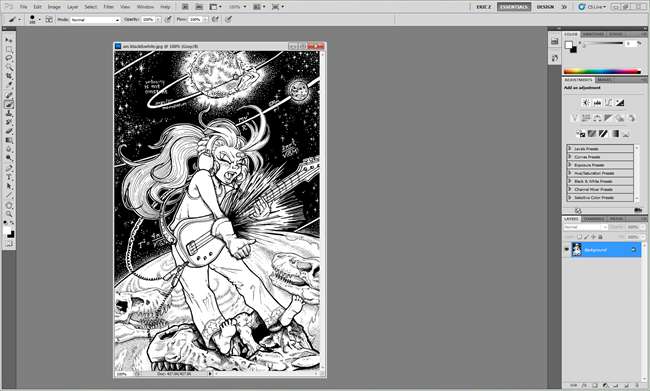
Lösningen : Normalt döljs alla paneler genom att snabbt trycka på Flik nyckel, ofta av misstag. En enda tryckning döljer alla aktiva paneler, och en andra ger dem tillbaka som de var, inget behov av att återaktivera dem under Fönster-menyn.
Ditt borstverktyg (eller andra) har slutat fungera
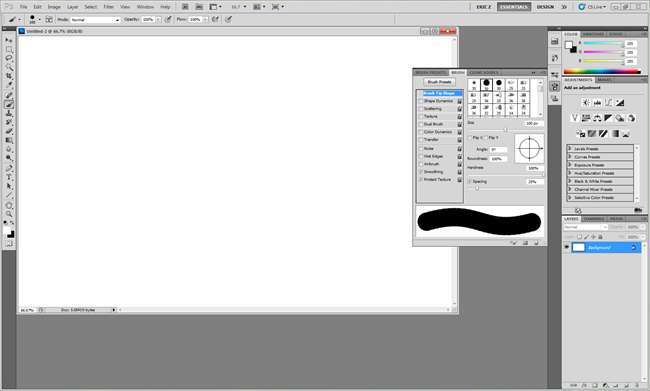
Problemet: Du försöker måla, radera, klona stämplar, läka penslar osv. Photoshop kommer helt enkelt inte att markera på duken eller låta dig använda dina verktyg som vanligt.
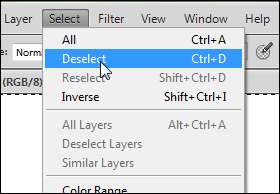
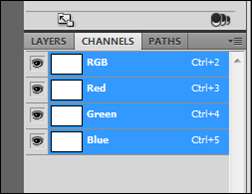
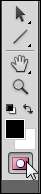
Lösningen : Detta kan vara ett av flera problem. Gå till Välj> Avmarkera om du har valt ett område med markeringsverktyget som du kanske har glömt eller inte kan se. Därifrån navigerar du till din kanalpanel och kontrollerar att du inte arbetar i en snabb maskkanal eller någon annan främmande kanal. Om du är, klickar du på den kombinerade RGB-kanalen (bilden ovan, i mitten) eller den kombinerade CMYK-kanalen om du råkar arbeta i CMYK. Du bör också kunna se om du befinner dig i en maskkanal, en annan potentiell fallgrop.
Om du arbetar i Quickmask-läge (bilden ovan till höger) kan du trycka på genvägsknappen F för att återgå till det normala eller helt enkelt klicka på ikonen i din verktygslåda.
Fel vid export av urklipp vid byte av program
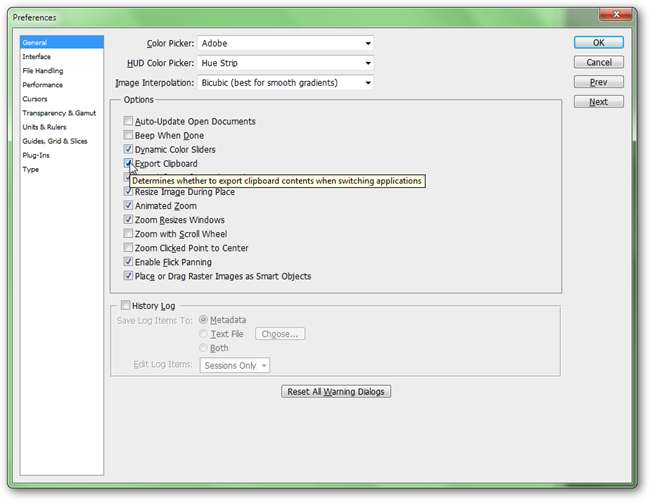
Problemet: Photoshop lägger på varje gång du försöker byta program och ger dig ofta ett konstigt fel om Urklipp.

Lösningen : Tryck på snabbtangenten Ctrl + K för att ta fram dina inställningar och under Allmän hittar du Exportera Urklipp. Detta hindrar dig från att kopiera och klistra in bilddata från Photoshop, men inte in i Photoshop.
Dokument och nya filer öppnas alltid i flikar
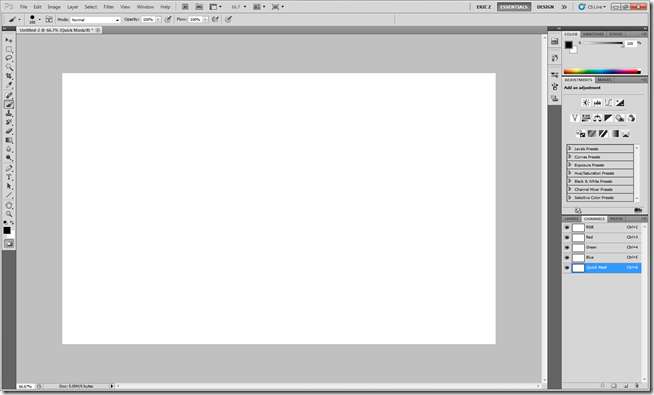
Problemet : Du har migrerat till en ny version av Photoshop, förutom att du tvingas använda flikfunktionen när du öppnar ett dokument eller skapar ett nytt.

Lösningen : Besök Inställningar genom att trycka på genvägsknappen Ctrl + K. Navigera till "Gränssnitt", där flikar kan inaktiveras för nyligen öppnade dokument, som illustreras ovan. För att lägga in en bild på en flik, dra den helt enkelt till snap-området längst upp i programmet, direkt under den översta alternativpanelen och menyn.
Viktiga bildfiler är inte associerade med Photoshop
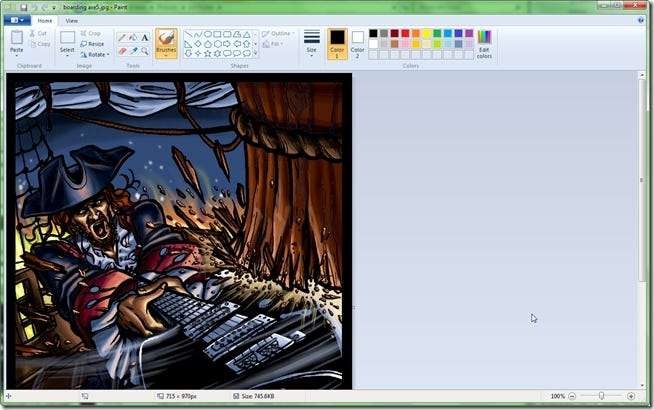
Problemet: Du dubbelklickar på en fil du förväntar dig att öppna med Photoshop och på ett program som har installerat och tagit över den filassociationen.
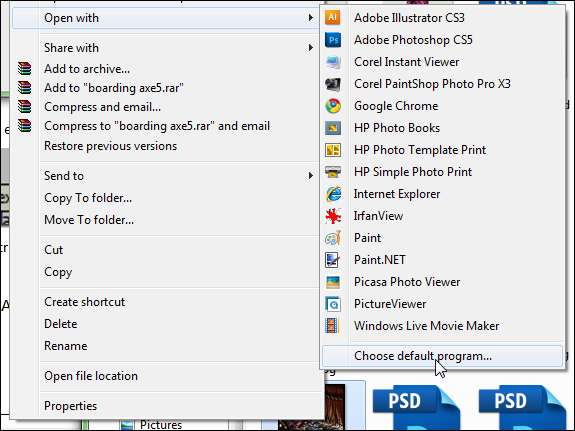
Lösningen: Högerklicka på filen i Windows Explorer eller någon fil av liknande typ. Hitta "Öppna med" och välj sedan "Välj standardprogram."
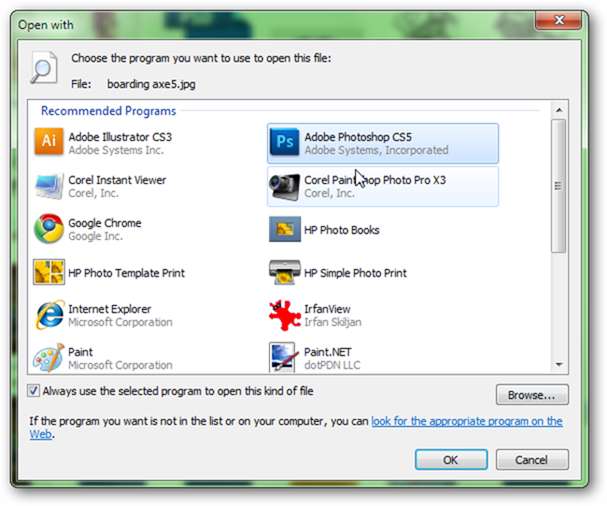
Därifrån kan du associera filen (och efterföljande filtyp) till Photoshop och instruera Windows att alltid använda det programmet för den typen av fil.
Ingen kontroll över automatiska ”smarta citat”
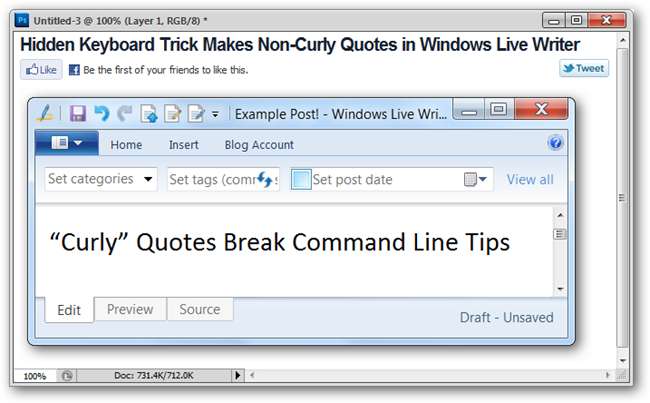
Problemet : Du föredrar av olika anledningar att använda "Straight Quotes" kontra de lockiga "Smart Quotes", men har ingen kontroll över hur man gör dem.
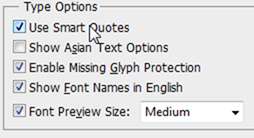
Lösningen : Lite känt faktum, "Straight Quotes" är faktiskt inte citat alls, utan en notering av fötter och tum. De flesta program korrigerar “Smart Quotes” istället för dem, men det kan skapa många problem. Det enklaste sättet är att gå bort med smarta citat är att stänga av dem. Använd snabbtangenten Ctrl + K för att öppna Inställningar och navigera till “Typ”. Du hittar ett alternativ där för att inaktivera autokorrigering av Smart Quote.
Du ändrar hela tiden Windows efter zoom
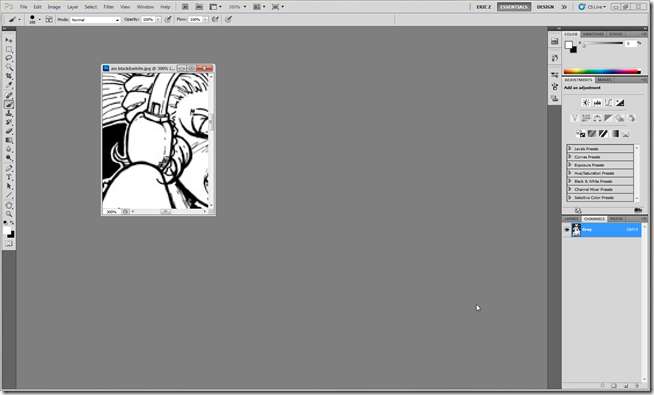
Problemet : Du slutar zooma in och ut på din bild. När du zoomar in förblir fönstret i samma lilla storlek som när du zoomade ut och du måste ständigt ändra storlek på det.
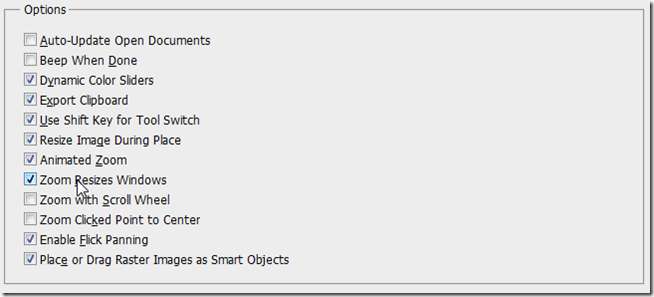
Lösningen : Inställningar har också ett alternativ för att begränsa det problemet. Ta upp dem med genvägsknappen Ctrl + K och titta under fliken "Allmänt". Du ser alternativet för "Zooma ändrar storlek på Windows", som automatiskt ändrar storlek på dina fönster när du zoomar in i en bildfil.
Skrapskivan är full?

Problemet : Photoshop går sämre än någonsin, och den systemdriven ser riktigt full ut. När du går för att utföra stora åtgärder och filter ger det dig ett fel - något om skivor?
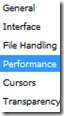
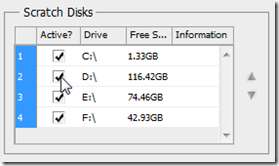
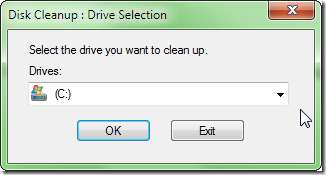
Lösningen : Tryck på en enkel genvägsknapp Ctrl + K för att öppna inställningarna, navigera sedan till "Prestanda". Du har alternativ på Scratch Disks för att aktivera, och du kan lägga till någon av dina gratisenheter för Photoshop att använda som extra skrapdiskar.
Det kan inte heller skada att rensa upp utrymme med en diskrensning. Gå till Start-menyn och hitta "Diskrensning" för att rensa lite utrymme på systemdisken.
Photoshop körs långsamt på underdrivna maskiner
Problemet: Väntar du evigt på att dessa filter ska köras? Kanske tar bara grundläggande kommandon för evigt? Photoshop körs som en hund på din dator - finns det något du kan göra?

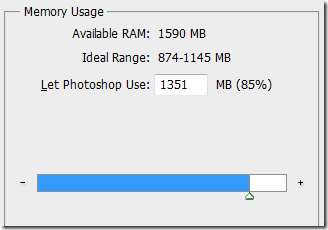
Lösningen: Det uppenbara svaret är att uppgradera din maskin, särskilt till lägg till RAM . Det är dock en eller flera nya datorer inte alltid ett alternativ för PC-användare. Så navigera bara till dina inställningar med snabbtangenten Ctrl + K. Under "Performance" hittar du en undermeny som låter dig ge Photoshop fler resurser, upp till 100% av tillgängligt RAM. Ju mer desto bättre, även om du tar del av "Ideal Range", såvida du inte planerar att köra några andra program tillsammans med Photoshop.
Och när allt annat misslyckas kan det inte skada att sätta på och stänga av det igen.
Har du frågor eller kommentarer angående grafik, foton, filtyper eller Photoshop? Skicka dina frågor till [email protected] , och de kan visas i en framtida How-To Geek Graphics-artikel.
Bildkrediter: Frustration av Sybren A. Stüvel , tillgänglig under Creative Commons . RAM av 37prime , tillgänglig under Creative Commons .








